تبدیل گوشی به وب کم به کامپیوتر و لب تاپ ؛ آموزش
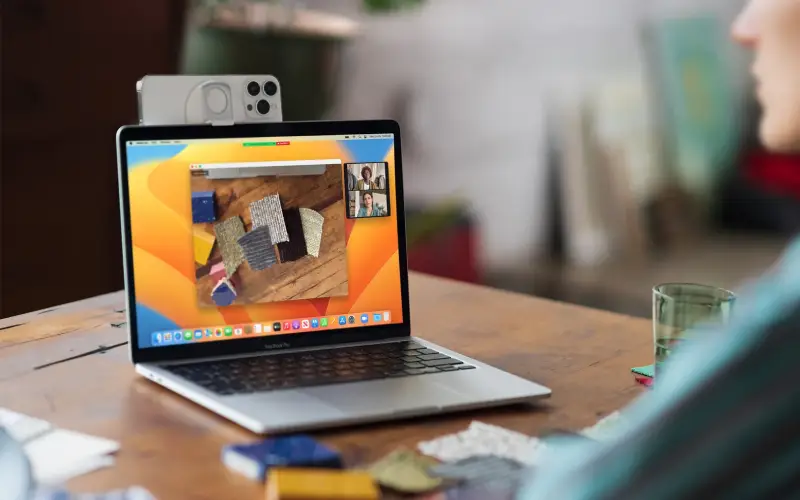
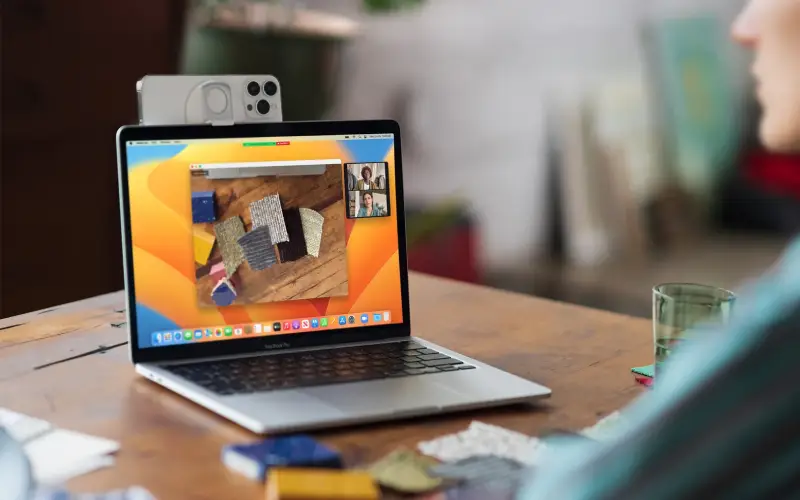
اگر برای ضبط یک ویدیو، برگزاری کنفرانس، تماس تصویری و … نیازمند وبکم هستید، اما وبکم کامپيوتر خراب است یا توانایی خرید وبکم جدا را ندارید؛ میتوانید از دوربین گوشی به عنوان وبکم استفاده کنید. در این مقاله از سایت ماهان نت ، قصد داریم تا نحوه تبدیل گوشی به وب کم را به آموزش دهیم.
شرکت در کنفرانسهای ویدیویی آنلاین، کلاسهای مجازی و موارد مشابه، جایگزین بسیار مناسبی برای حضور فیزیکی هستند که هم در زمان و هم در هزینه صرفهجویی میکنند. لب تاب ها اغلب دارای وبکمی داخلی بالای نمایشگر خود هستند، اما کیفیت دوربین آنها چندان خوب نیست. بنابراین، در این حالت، داشتن یک وبکم با کیفیت بالا ضروری میشود که البته هزینه نسبتا زیادی را برای شما به همراه خواهد داشت. به جای هدر دادن پول خود برای یک وبکم کوچک که فقط گاهی استفاده میشود، پیشنهاد میکنیم به یک رویکرد جایگزین روی آورید.
امروزه تلفنهای همراه جای همه چیز را گرفتهاند، مثلاً تبدیل گوشی به مانیتور یکی از کاربردهای رایج تلفنهای همراه است. علاوه بر این، کاربران میتوانند با تبدیل تلفن همراه خود به وبکم، به راحتی تماسهای ویدیویی برقرار کرده و کمبود دسترسی به وبکم را جبران کنند. بنابراین، اگر نمیتوانید برای خود وبکم تهیه کنید، نگران نباشید، زیرا میتوانید با برنامه تبدیل دوربین موبایل به وب کم، از گوشی خود به عنوان وبکم در تماسهای ویدیویی استفاده کنید. با ما همراه باشید تا نحوه تبدیل گوشی خود به وبکم را یاد بگیرید.
مقلات مفید : انتقال فایل از آیفون به کامپیوتر بدون کابل

برای تبدیل گوشی به وب کم از طریق USB، ابتدا باید گزینه USB debugging را فعال کنید تا کامپیوتر بتواند سخت افزار گوشی را کنترل کند. برای تبدیل گوشی خود به وب کم کامپیوتر، کافی است مراحل زیر را دنبال کنید:
یکی از بهترین روشهای تبدیل گوشی به وب کم، استفاده از برنامه DroidCam است. Droidcam یکی از محبوبترین برنامههای وبکم اندرویدی و آیفون است که به شما امکان میدهد بدون نیاز به سیم، تلفن همراه خود را به وبکم لپتاپ یا کامپیوتر تبدیل کنید. این برنامه کاملا رایگان است و هیچ محدودیتی در استفاده یا واترمارک ندارد. تبدیل گوشی به وب کم در ویندوز 7 و تبدیل گوشی به وب کم در ویندوز 10 با برنامه DroidCam روش مشابهی دارد که در ادامه به آن خواهیم پرداخت:


اگرچه نسخه رایگان DroidCam میتواند ویژگیهای خوبی ارائه دهد، اما ویژگیهای آن را نمیتوان کامل و بیعیب و نقص دانست. شما فقط میتوانید در حالت افقی از وبکم استفاده کنید. بزرگنمایی، رزولوشن، روشنایی و سایر کنترلها در منوی برنامه محدود هستند. اگر قصد فعال کردن موارد ذکر شده را دارید، لازم است ویژگیهای ذکر شده را خریداری کنید تا بتوانید از آنها استفاده کنید.
برنامه iVCam نرمافزاری است که تلفن را به وبکم دیگری تبدیل میکند که برای کار با آن کافی است مراحل زیر را دنبال کنید:
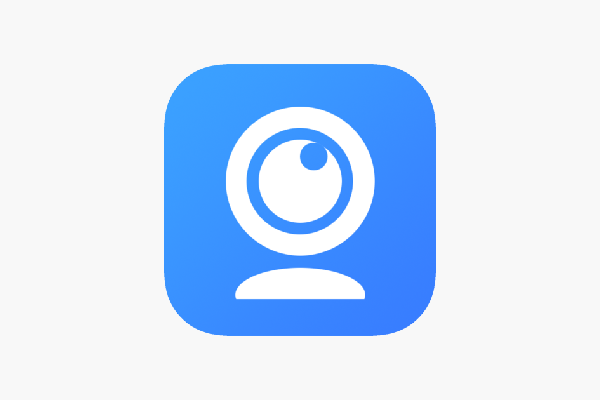
اگر از macOS استفاده میکنید، برنامههای خوب و زیادی برای تبدیل گوشی خود به وبکم لپتاپ وجود ندارد. تنها برنامهای که نسخههای اندروید و آیفون را برای تبدیل گوشی به وب کم پشتیبانی میکند، برنامه EpocCam است؛ با مراحل زیر میتوانید به راحتی از این برنامه استفاده کنید :
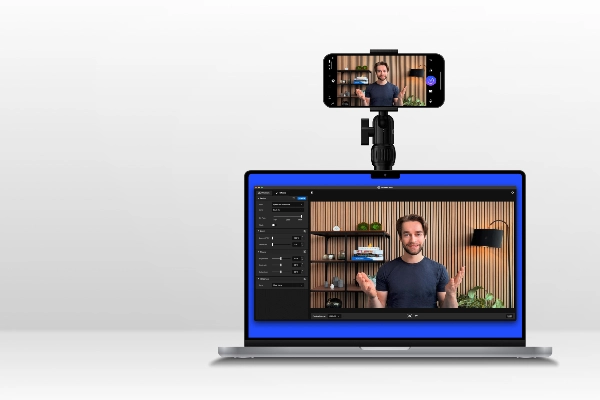
بدون شک، IP Webcam میتواند جایگزینی قدرتمند برای DroidCam به حساب آید. همچنین امکان دانلود آن به صورت رایگان از گوگل پلی وجود دارد. شما میتوانید نسخه دسکتاپ این برنامه را از ip-webcam.appspot.com دانلود کنید. تنظیمات این برنامه تا حد زیادی با برنامه DroidCam مشابه است. با اینکه یک ابزار پیکربندی برای انجام تنظیمات وجود دارد، IP Webcam از شما میخواهد خروجی را از طریق یک مرورگر وب مشاهده کنید. توجه داشته باشید که برای انجام این کار تنها کافیست از مرورگر گوگل کروم یا فایرفاکس استفاده کنید؛ بنابراین به فکر استفاده از مرورگر Internet Explorer یا Edge نباشید. برای مشاهده فید باید از آدرس http://[IP ADDRESS]:8080/videofeed استفاده کنید. در مرحله بعد، آدرس IP صحیح را روی صفحه نمایش گوشی همراه خود پیدا خواهید کرد.

این برنامه میتواند رزولوشنهای مختلفی برای فایلهای ویدیویی و تصاویر ارائه دهد. خوب است بدانید که در حال حاضر فقط از دوربینهای عقب پشتیبانی میکند و دوربین سلفی وجود ندارد؛ ممکن است در آینده شاهد پشتیبانی از دوربین سلفی باشید. پس از شروع کار، برای بررسی اجرای صحیح برنامه باید روی گزینه Actions در گوشی اندروید ضربه بزنید. سپس دوربین را متوقف و مجددا راه اندازی کرده و فعالیتهای دیگر را ادامه دهید. اگر میخواهید راه سادهای برای ذخیره ویدیوهای ضبط شده با IP Webcam پیدا کنید، باید افزونه اختصاصی Dropbox Uploader را از گوگل پلی دانلود کنید
با پررنگتر شدن تعاملات آنلاین و استفاده از وبکم بعنوان یک ابزار ضروری برای شرکت در کنفرانسها، کلاسها یا حتی تماسهای تصویری تبدیل شده است. با این حال خرید یک وبکم جدا برای لپتاپ ممکن است چندان مقرون به صرفه نباشد. اما چیزی برای نگرانی وجود ندارد زیرا شما به راحی میتوانید با تبدیل گوشی به وب کم کارهای خود را پیش ببرید. در این مقاله سعی کردیم تا با سادهترین و رایجترین روشها تبدیل گوشی به وب کم را برای شما توضیح دهیم.
استفاده از گوشی به عنوان وبکم از دیگر کاربردهای فناوری در عصر حاضر است. با توجه به روشهای گفته شده در بالا گاهی برای استفاده از این برنامهها نیازمند اینترنت پرسرعت هستیم تا مشکلی در ارتباطات و کارها پیش نیاید.
ماهان نت؛ ارائه دهنده اینترنت پرسرعت ایران، با بیش از دو دهه تجربه است. محصولات پرطرفدار ماهان نت همانند اینترنت td lte ، ADSL و سایر راهکارهای سازمانی و اینترنت خانگی هستند. با خرید این سرویسها می¬توانید بهترین خدمات اینترنتی را با بالاتری سرعت تجربه کنید!
در انتهای مقاله تبدیل گوشی به وب کم هستیم؛ برای خرید، مشاوره و یا پشتیبانی صفحه اینستاگرام ماهان نت، شماره تماس ۱۵۱۴ و اکانت رسمی ماهان نت در لینکدین در دسترس شماست.
بهترین برنامه برای تبدیل گوشی موبایل به وب کم کدام است ؟
در حال حاضر بهترین برنامه تبدیل گوشی موبایل به وب کم برنامه Droidcam است که امکان اتصال بیسیم را برای شما فراهم میکند.
آیا تبدیل گوشی به وب کم در ویندوز 11 امکان پذیر است؟
بله با استفاده از ابزار Phone Link مایکروسافت میتوانید دوربین جلو یا عقب گوشی سامسونگ، گوشی شیائومی یا هر گوشی اندرویدی دیگری را به وبکم کامپیوتر مجهز به ویندوز ۱۱ تبدیل کنید.
نظرات کاربران